Envoyer une Affectation
Le ressource Envoyer une affectation vous permet de créer des affectations et de les envoyer à des personnes dans votre entreprise. Vous pouvez ensuite suivre et évaluer les affectations en utilisant d'autres outils dans XactAnalysis SP. Avant d'envoyer une véritable affectation, vous pouvez envoyer une affectation d'essai pour vérifier que le système fonctionne correctement. Les affectations d'essai ne sont pas incluses dans les rapports XactAnalysis SP dans les Infos Gestion (informations de gestion), les exportations, etc. Vous pouvez également envoyer une affectation à plusieurs entrepreneurs dans le cas de sinistres complexes.
Les captures d'écran présentées dans ce document sont génériques et l'interface de votre entreprise peut être différente.
Accéder au ressource Envoyer une affectation
- Sélectionnez Envoyer une affectation depuis le menu Affectations. Un message s'affiche et indique le montant du forfait facturé pour chaque affectation envoyée via XactAnalysis SP.
- Cochez la case Ne pas afficher ce message à l'avenir pour éviter que ce message s'affiche à nouveau.
- Cliquez sur Continuer pour passer à la page Envoyer une affectation.
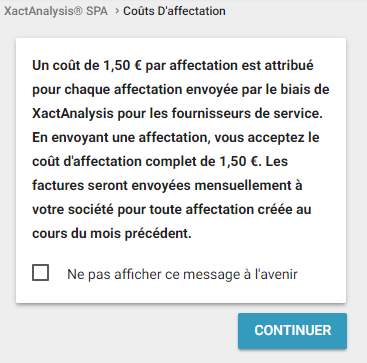
Créer et envoyer une affectation
- Remplissez le ressource. Commencez par la section Renseignements sur le propriétaire, puisque certaines des informations entrées ici servent à déterminer les champs qui apparaîtront ultérieurement dans le ressource.
Pour une explication détaillée, consultez Champs et menus du ressource Envoyer une affectation. Les champs requis sont indiqués par un astérisque (*) et doivent être renseignés avant l'envoi de l'affectation. Pour effacer le ressource, sélectionnez Réinitialiser au bas de la page.
- Une fois que vous avez rempli le ressource, cliquez sur Soumettre. S'il manque une information dans un champ requis, XactAnalysis met en surbrillance le champ que vous avez oublié.
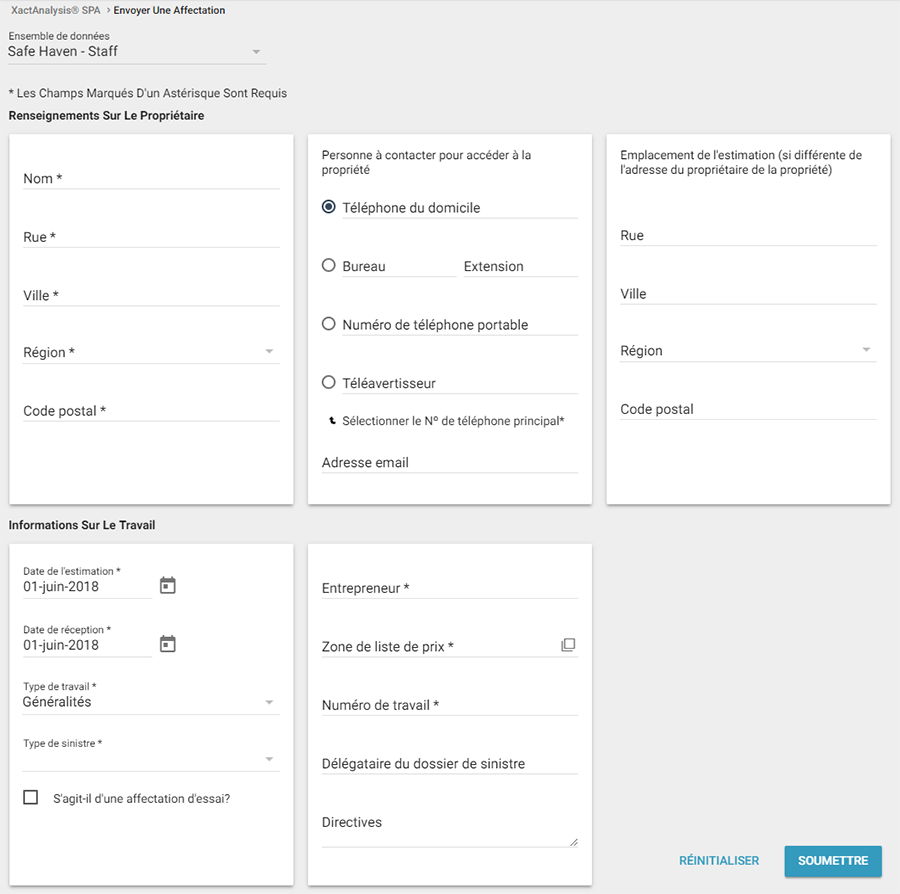
- Une copie de votre affectation s'affiche. Si les données sont correctes, cliquez sur Envoyer l’affectation. S'il manque des données ou que certaines sont incorrectes, sélectionnez Précédent pour apporter des modifications au ressource Envoyer une affectation.
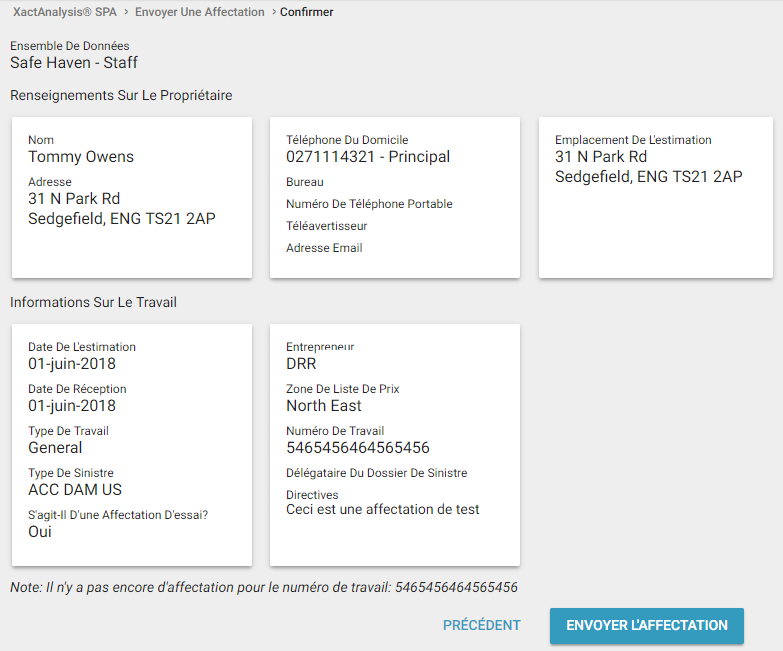
Après avoir envoyé l'affectation, vous êtes informé que cette dernière a été correctement envoyée.
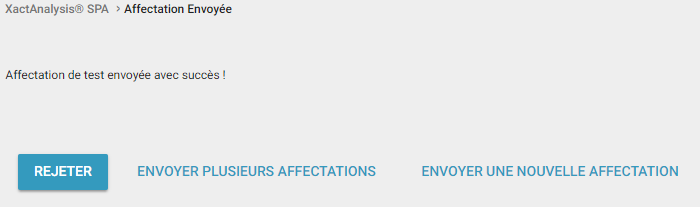
Champs et menus Envoyer une affectation
Jeu de Données
Sélectionnez un jeu de données. Votre entreprise peut configurer et utiliser plusieurs ensembles de données afin de gérer les affectations et les estimations.
Renseignements sur le propriétaire
Nom et adresse du propriétaire
Entrez les informations requises de nom et d'adresse du titulaire de la police.
Détenteur des clés
Entrez les coordonnées de la personne qui peut permettre d'accéder à la propriété. Ce peut être une personne différente du titulaire de la police.
Emplacement de l'estimation
Entrez l'adresse de la propriété où le sinistre a eu lieu. Elle peut différer de l'adresse du domicile du titulaire de la police.
Informations sur le travail
Date d'estimation
Entrez la date à laquelle le sinistre a eu lieu. Vous ne pouvez pas entrer ou sélectionner une date future dans ce champ.
Date de réception
Entrez la date à laquelle le sinistre a été signalé. Vous ne pouvez pas entrer ou sélectionner une date future dans ce champ.
Type de travail
Sélectionnez un type de travail. Les types de travaux figurant dans la liste sont personnalisés par votre entreprise. Les types de travail courants incluent : Général, Urgence et Protection.
Type de sinistre
Sélectionnez un risque. Le risque est un événement qui provoque des dommages, par exemple un tremblement de terre, un incendie, une inondation ou un vol.
S'agit-il d'une affectation d’essai ?
Cochez cette case si cette affectation est seulement une affectation d'essai. Les affectations d'essai ne sont pas incluses dans les rapports XactAnalysis SP.
Expert en assurance/Entrepreneur
Entrez l'adresse XactNet de l'expert en assurance ou de l'entrepreneur affecté à l'affectation.
Zone de liste de prix
Entrez le nom de la zone de liste de prix pour l'affectation, ou cliquez sur l'icône SmartList et sélectionnez une zone de liste de prix dans la liste sélectionnée.
Numéro de travail
Entrez l'identificateur unique de l'affectation.
Délégataire du dossier de sinistre
Entrez le nom du délégataire du dossier de sinistre chargé de l'affectation.
Directives
Entrez une description du sinistre ou des directives spéciales à l'attention de l'expert ou de l'entrepreneur.
